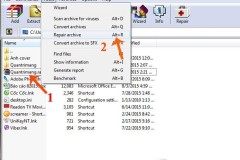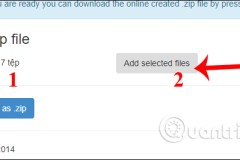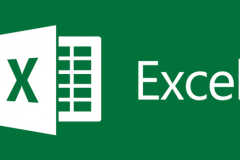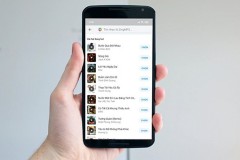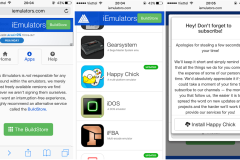WinRAR hay 7-Zip, WinZip là các phần mềm cực kỳ hữu ích trong việc giúp người dùng nén và giải nén các file có dung lượng lớn, thậm chí là cả việc quét virus các file đó trước khi làm việc. Nhưng vượt trội hơn so với các đối thủ, đó là winRar có một tính năng khác cũng tiện lợi mà những công cụ khác không có, đó là nó cho phép người dùng xóa ngay lập tức các file gốc sau khi đã nén xong.
Thường thì với quá trình nén file, sau khi thực hiện xong, chúng ta sẽ thu được một file mới và đồng thời các file cũ cũng vẫn sẽ được giữ nguyên. Thực ra điều này là không cần thiết, bởi trong file nén các bạn vừa tạo đã có đủ các file cũ, lại gọn nhẹ hơn rất nhiều, và chúng ta hoàn toàn có thể xóa các file gốc cũ đi cho máy đỡ bị chiếm bộ nhớ.
Xóa file gốc sau khi nén bằng winRAR
Nếu theo cách bình thường, sau khi nén file lại, nếu muốn xóa các file gốc, chúng ta sẽ phải làm bằng tay lần lượt tất cả các file vừa nén đó. Vừa mất thời gian, lại không hiệu quả. Tại sao không sử dụng ngay tính năng này bên trong chính winRAR nhỉ? Nó sẽ giúp các bạn xóa toàn bộ các file vừa thực hiện nén, chỉ giữ lại file vừa tạo.
Đầu tiên, các bạn mở thư mục chứa các file cần thực hiện nén lên. Bôi đen toàn bộ các file đó, sau đó chuột phải và chọn Add to archive...
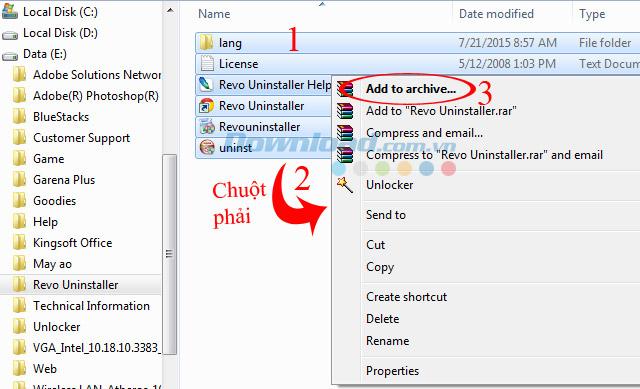
Lúc này, một ô cửa sổ nhỏ có tên Archive name and parameters hiện ra với khá nhiều lựa chọn cho các bạn sử dụng. Trong đó, quan trọng nhất:
- Archive name: Đặt tên cho file mà các bạn đang cần tạo
- Archiving options: Tick vào ô Delete files after archiving để winRAR tự động xóa các file được nén sau khi quá trình nén hoàn thành.
- Set password: Nếu muốn đặt mật khẩu cho file nén đang cần tạo, các bạn có thể tick vào đó, còn nếu không, có thể bỏ qua và nhấp vào OK.
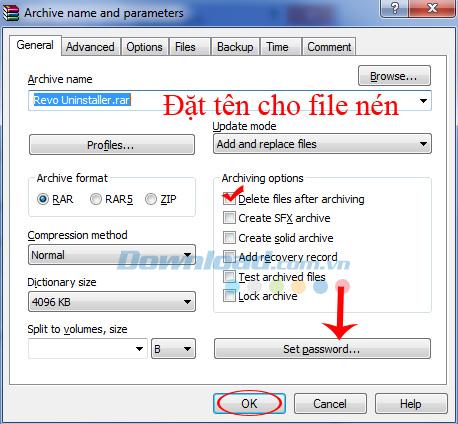
Sau khi quá trình nén hoàn thành, các bạn có thể thấy tất cả các file gốc được sử dụng sẽ biến mất, chỉ còn lại file nén mà các bạn vừa tạo.